Você pode não saber disso, mas o seu Apple Watch Calcule o número de calorias queimadas. Você também pode definir metas de calorias diárias. Na verdade, o seu Apple Watch é baseado em suas informações pessoais, como seu pesoseu idade ou o seu sexe por exemplo, para calcular vários fatores, como o número de calorias queimadas. Esse recurso pode ser muito útil, especialmente quando se pretende perder peso ou praticar atividades físicas regulares. Saiba que seu Apple Watch também é capaz de calcular o número de passos dados. Observe que, para que essas funções sejam o mais confiáveis possível, você deve sempre tomar cuidado para mantenha as informações pessoais atualizadas, e para entender qualquer mudança significativa (perda ou ganho repentino de peso, por exemplo). Assim, você encontrará neste artigo as diferentes etapas a seguir para entender como o seu Apple Watch calcula o número de calorias queimadas, bem como as etapas a seguir para visualizar esses dados em seu relógio conectado à Apple. Boa leitura!

Que tecnologia a Apple usa para calcular o número de calorias queimadas com oApple Watch?
Seu relógio conectado Apple irá calcular o número de calorias queimadas en fonction des notícia que você inseriu e mouvements você está fazendo. Esses são os os componentes do computador seu Apple Watch bem como algoritmos de processamento de computador que contém este último que ajudará a estabelecer o cálculo do número de calorias queimadas, ao longo do dia.
No entanto, tenha cuidado para não confiar 100% no relógio conectado: os cálculos nem sempre são exatos e certos parâmetros podem não ser levados em consideração pelo relógio conectado. Apple Watch. Os dados que você lê devem ser interpretados como uma ideia geral do número de calorias queimadas, não como uma ciência exata.
Como exibir o número de calorias queimadas ativamente em seu Apple Watch?
O Apple Watch vontade mostrar o número de calorias que você queimou ativação, isto é, fazendo uma atividade física. Em termos de calorias queimadas passivamente (as calorias que normalmente queimamos por dia, pela respiração, pela circulação do sangue ...), você só pode consultá-las no seu iPhone. Como disse antes, primeiro certifique-se de inserir seu iinformações pessoais. Para fazer isso, siga as etapas abaixo:
- No seu iPhone, abra o aplicativo Apple Watch
- Imprensa Meu relógio
- Imprensa Saúde
- Imprensa Perfil de Saúde
- Imprensa Modificar a fim de inserir os novos dados
Aqui estão as etapas a seguir para exibir o número de calorias queimadas ativamente em seu Apple Watch:
- Pressione o botão no Coroa digital a fim de exibir os aplicativos em seu Apple Watch
- Encontre o aplicativo Atividade cujo ícone é representado por três círculos de cores diferentes
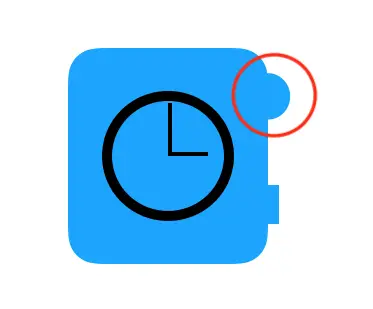
- Ao ver os anéis de atividade no mostrador do relógio, gire o Coroa digital até você acessar informações sobre as calorias queimadas quando você se exercitou
Como exibir o número de calorias queimadas em seu iPhone?
Também é possível exibir o número de calorias queimadas no seu iPhone. Na verdade, as informações contidas no seu iPhone serão muito mais detalhadas. Aqui estão as etapas a seguir:
- Vá para o aplicativo Atividade do seu iPhone
- Deslize para baixo na tela do iPhone até encontrar o número de calorias queimadas durante as diferentes atividades, representado por um gráfico
- Abaixo do gráfico de calorias queimadas, você encontrará uma guia Total: este último irá somar as calorias queimadas em um passiva (naturalmente) e calorias queimadas ativo.
Você também pode acessar ohistórico de atividades meses diferentes tocando em no canto superior esquerdo da tela do iPhone.

